Win10下鼠标选择任何选项都有蓝色透明边框怎么办
Win10下鼠标选择任何选项都有蓝色透明边框怎么办?一位用户反馈自己的win10系统电脑开机后,鼠标选择任何选项都会有蓝色透明的边框,一分钟左右后会自动消失,再次点击任何选项都会有不定大小的蓝框出现。其实,该问题是打开了讲述人功能导致的,用户们只需要关闭讲述人功能就可以了。
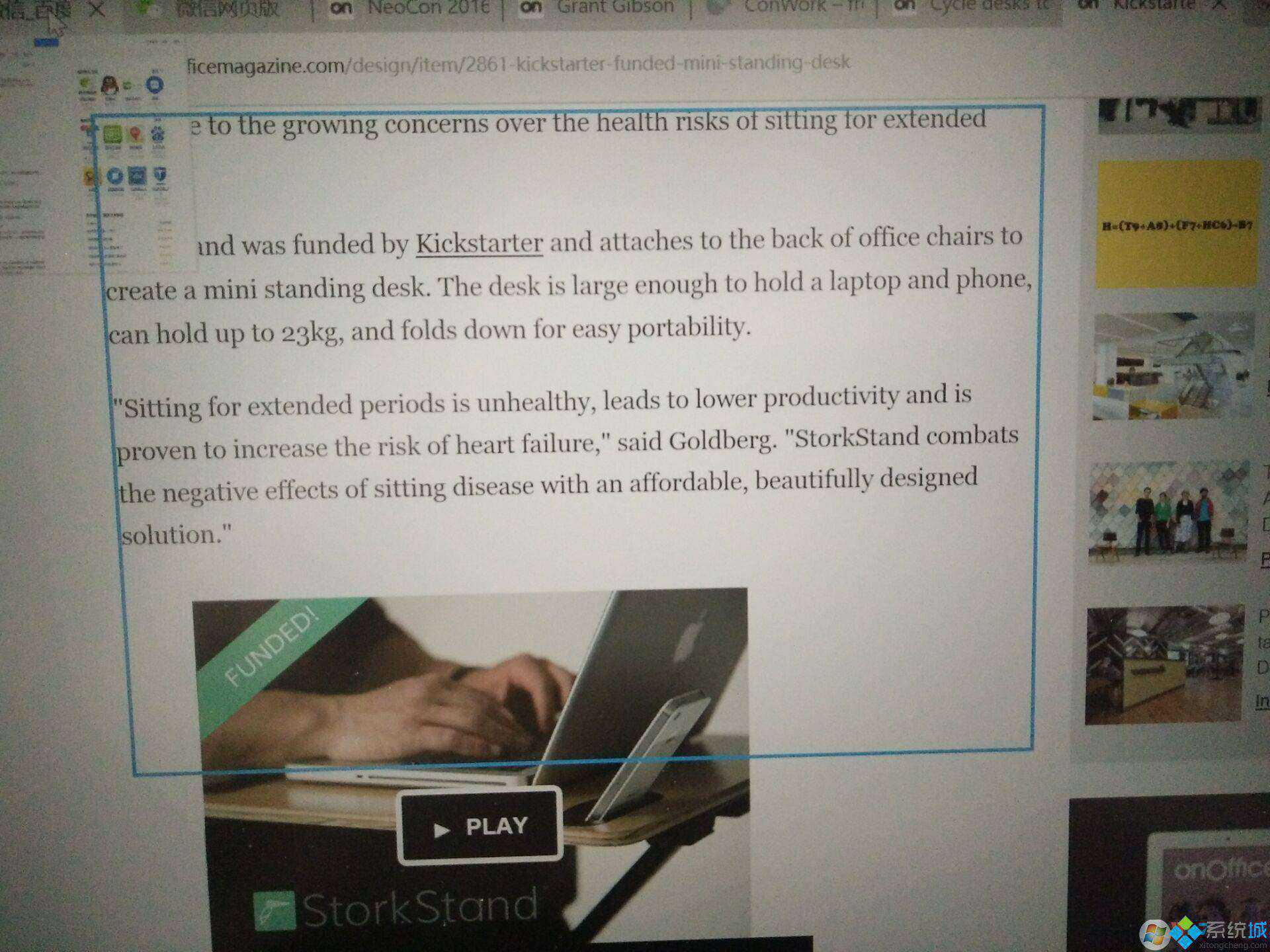
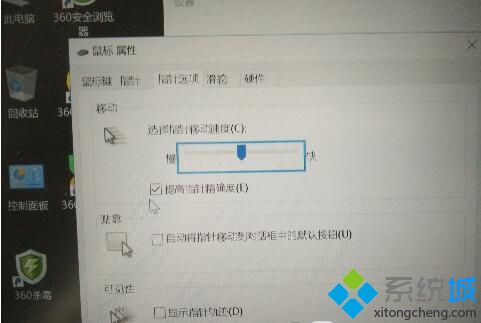
解决方法:
这是由于开机时打开讲述人的功能导致的,我们只需要按“大写锁定键+ESC”可以退出讲述人,问题可以解决。
Win10下鼠标选择任何选项都有蓝色透明边框的解决方法就为大家介绍到这里了。若是你也遇到同样问题的话,都可以按照上述方法进行操作!
相关教程:反色怎么开鼠标自动拉虚线框电脑只有鼠标能动怎么办关闭Windows讲述人鼠标属性对话框我告诉你msdn版权声明:以上内容作者已申请原创保护,未经允许不得转载,侵权必究!授权事宜、对本内容有异议或投诉,敬请联系网站管理员,我们将尽快回复您,谢谢合作!










